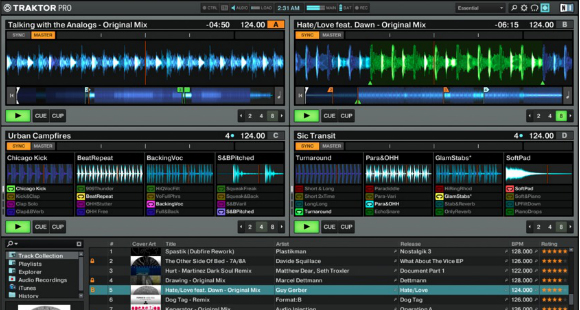
“Your First Day With…”シリーズの最後の割賦では、Native InstrumentsのTraktor、間違いなく今日最も人気のあるDJアプリの一つを見てみましょう。 ただ、以前の記事やビデオのように、イムは、ソフトウェアとのあなたの最初の出会いを通してあなたを歩くつもり。、ダウンロードしてお使いのコンピ
- Traktorの多くの顔
- Traktor Pro2
- トラクトール-ル2
- Traktor Scratch Pro2
- Traktor DJ
- インストール
- Traktor Pro2デモ
- Traktor Pro2Full
- Traktor LE2
- Traktor Pro2を初めて実行する
- DJコントローラを接続する
- Traktor Proを起動します2
- の空のフィールドにシリアル番号をコピーして貼り付けます。Traktor pro2のセットアップウィザードを使用して設定します。 画面上部の「Help->Start Setup Wizard」をクリックして起動します。
- 使用中
- Traktor Proにあなたの音楽を取得します2
- あなたの最初のミックス
- 初心者を超えて
- 今週のビデオ
- このシリーズの他の部分をチェックしてください:
Traktorの多くの顔
Serato DJのように、Traktorは異なる味で来ます。 あなたがより良いアイデアを得ることができるように、それらを実行してみましょう:
Traktor Pro2
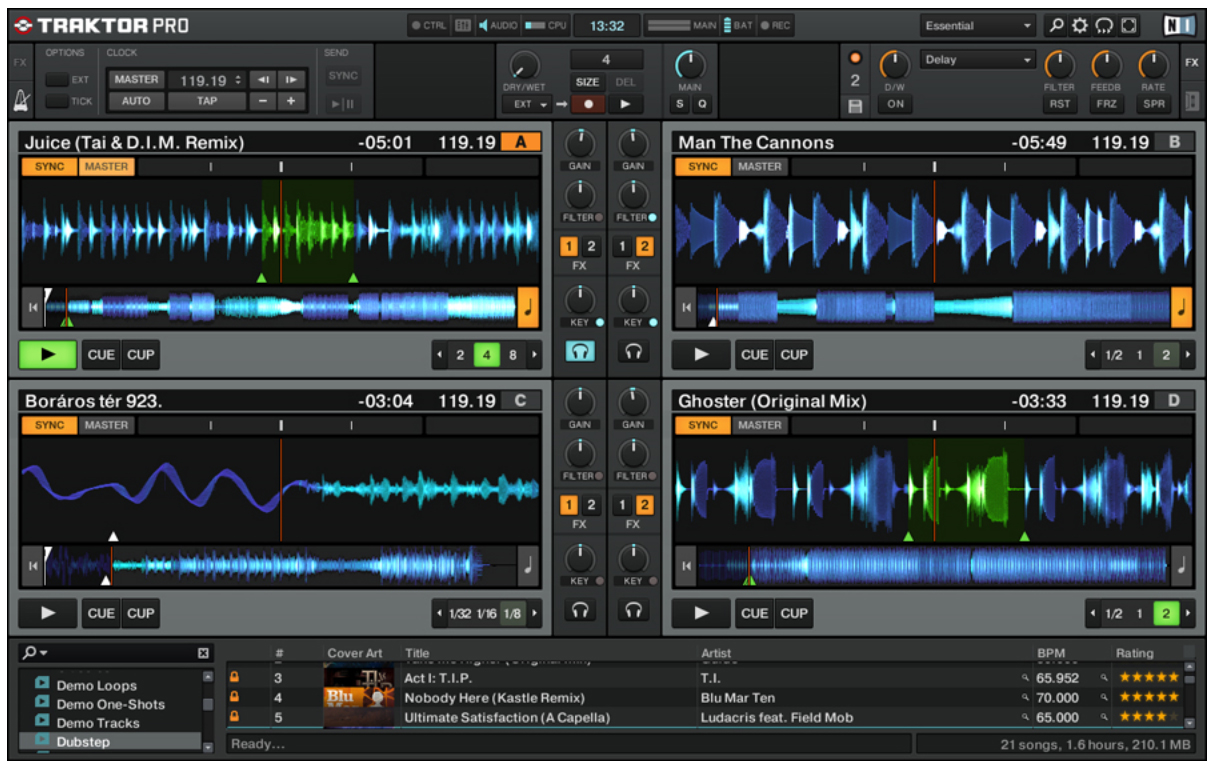
Traktor Pro2は、Native InstrumentsのフラッグシップDJソフトウェアです。 これは、2008年に廃止されたTraktor DJ Studio3の現在の進化です。 これは、Native Instrumentsの独自のTraktor Kontrol S4とS2コントローラにバンドルされており、リミックスデッキやミックス録音のようなすべての添えものが付属してい
ライセンス互換コントローラの継続的なリストを持っているSerato DJとは異なり、任意のコントローラでそれを使用するために特定のライセンスを必要と)あなたがそれをマップすることができます提供し、それで動作します。
トラクトール-ル2
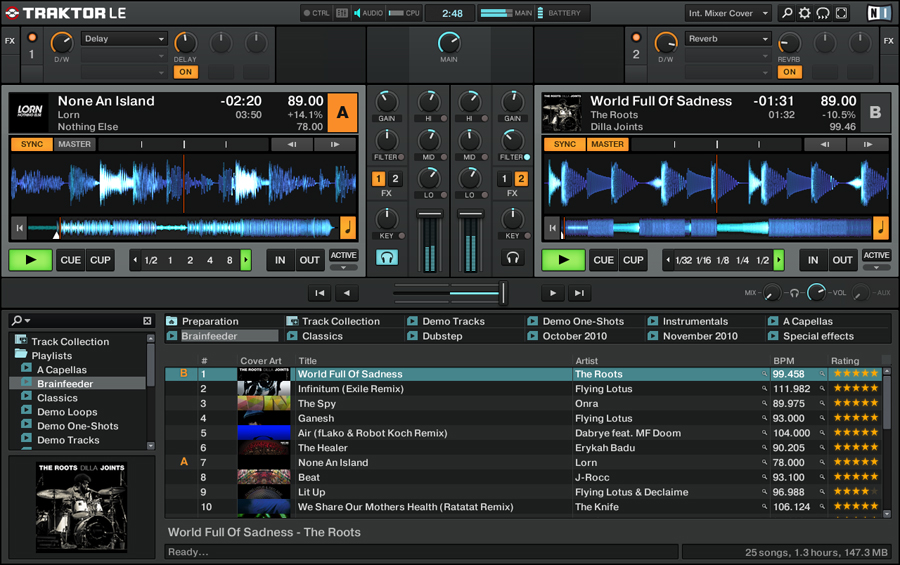
Traktor LE2はTraktor Pro2の”lite”バージョンです。 これは、サードパーティのDJコントローラの数が少ない(これまでよりも少ない、実際に)だけでなく、Native InstrumentsのポータブルTraktor Kontrol Z1ミキサーにバンドルされています。 あなたはTraktor LE2で適切にDJすることができますが、そのような唯一の2つのデッキと3FXでミックスすることができるというようなソフトウェアには一定の制限があります。 Traktor LE2とTraktor Pro2の違いの包括的なリストについては、この比較表をチェックしてください。
Traktor Scratch Pro2
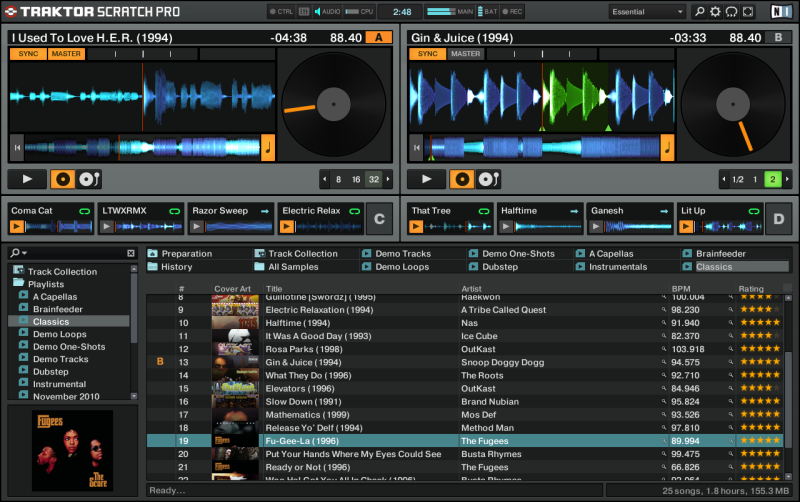
Traktor Scratch Pro2は、TRAKTOR Pro2のDVS(digital vinyl system)バージョンです。 違いは、このパッケージは、それぞれ、ターンテーブルやCDJsのペアで使用するためのタイムコードビニールタイムコードCdの二枚と二枚が含まれていると、それは、フラッグシップTraktorプロ2と同じです。
これは、Native InstrumentsのTraktor Kontrol Z2ツーチャンネルハードウェアミキサーと、同社のTraktor Scratch A10およびA6オーディオインターフェイスにバンドルされているTraktorのバージョンです。 Traktor Kontrol S4を購入し、Traktor Pro2をインストールしている場合でも、Traktor Scratch Pro2とタイムコードパッケージを入手するには、US$99のアップグレードを支払う必要があります。 また、このコントローラは、あなたのターンテーブルやCDプレーヤーをプラグインする任意のフォノ/ライン入力を持っていないように、Traktor Kontrol S2でタイムコードビニ
Traktor DJ

Traktor DJはTraktorのiOSのいとこです。 それは独自の明確な機能セットを持っていますが、あなたはまだそれとTraktor Kontrol S4/S2mk2だけでなく、Traktor Kontrol Z1コントローラを使用することができます。 Traktor DJの詳細については、私たちの完全なレビューをチェックしてください。
インストール
Traktor Pro2デモ
この記事では、Traktor Pro2を使用していることを前提としています。 あなたがそれを持っていない場合は、時間制限のデモをつかむことができます。 ここではどのように:
- ブラウザを開き、native Instrumentsのウェブサイトに向かいます
- 画面右上の”Demo”ボタンをクリックします。
- メールアドレスを入力し、”ダウンロードリンクを取得”をクリックします
- native Instrumentsからのメッセージの電子メールの受信トレイを確認し、それを開きます。 それがない場合は、一括またはスパムメールフォルダを見てください
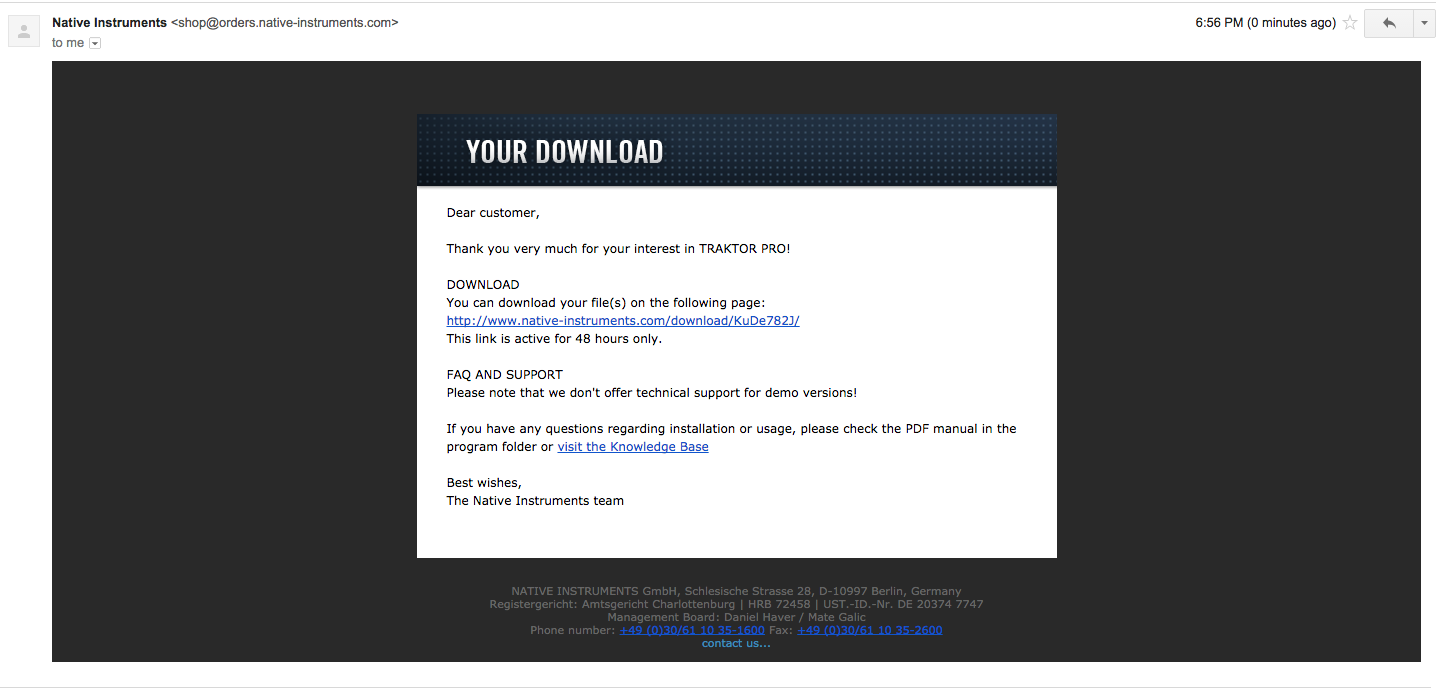
- 電子メールのリンクをクリックしてダウンロードページに移動します
- インストーラをダウンロードします
- ダウンロードフォルダに移動し、”Traktor_2_Xxx_Mac”をダブルクリdmg”(Traktor_2_Xxx_Pc.あなたがPC上にいる場合はzip)。 画面の指示に従って、マシンにインストールします
- インストールが完了すると、コンピュータを再起動するように求められます。
Traktor Pro2Full

新しいTraktor Kontrol S4/S2を購入したばかりの場合は、製品ボックス内にTraktor Pro2のシリアル番号が記載されたバウチャーを見つけることができるはずです。 コンピュータにダウンロードしてインストールする方法は次のとおりです:
- ボックスを開いたら、ソフトウェアのシリアル番号とダウンロードリンクが含まれている紙を見つけます。 これを捨てないでください!
- ブラウザを開き、提供されたリンクを入力し、Native Instrumentsのウェブサイトで自分のアカウントを作成します。 これは、すべてのNI関連のシリアル番号、ダウンロード、およびバウチャーのリポジトリとして機能します
- ログインしたら、Traktor Pro2のコピーをダウンロード
- ダウンロードフォルダに移動し、”Traktor_2_Xxx_Mac”をダブルクリックします。dmg”(Traktor_2_Xxx_Pc.あなたがPC上にいる場合はzip)。 画面の指示に従って、マシンにインストールします
- インストールが完了すると、コンピュータを再起動するように求められます。 先に進み、”再起動”ボタンを押してください
Traktor LE2
Traktor LE2に同梱されているDJコントローラを購入した場合は、マニュアルに記載されているコントローラメーカーの指示に従ってインストールしてください。
Traktor Pro2を初めて実行する
DJコントローラを接続する

Traktor Pro2のインストールが完了したら、初めてTraktor Pro2を実行します。 しかし、あなたがそれを行う前に、あなたがいずれかを使用している場合は、最初にあなたのDJコントローラーを接続します。 Traktor Pro2は正しく機能するためにコントローラを接続する必要がないことに注意してください。
- 付属のUSBケーブルを使用してDJコントローラーを接続します。 一方の端をラップトップのUSBポートに差し込み、もう一方の端をコントローラの
- に差し込み、コントローラに電源アダプタが付属していて、使用する必要がある場合は、適切な機能を確保するためにそれも接続してください。 不明な場合は、DJコントローラのマニュアル
- まだ電源が入っていない場合は、スイッチを押したりフリックしてコントローラの電源を入れます。 ここでも、これを行う方法がわからない場合は、コントローラのマニュアルを参照してください
- コントローラにオンボードオーディオインターフェイスがある場合は、スピーカーリードをコントローラの出力ジャックに接続してください
Traktor Proを起動します2
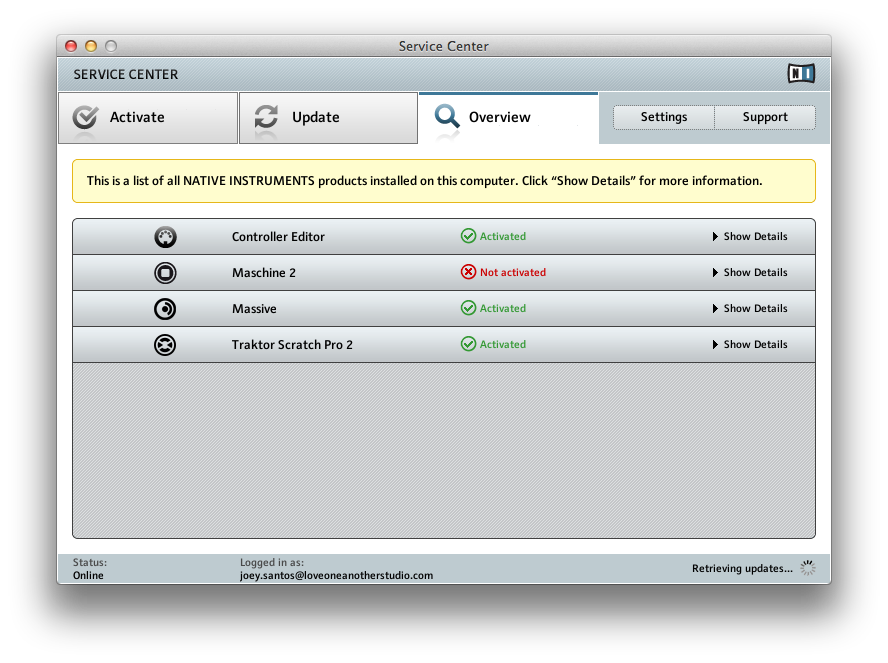
Traktor Pro2のコピーがTraktor Kontrol S4/S2にバンドルされている場合は、時間制限を超えて使用するには、それをアクティブ化する必要があります。 これを行うには、Traktor Proを起動します2:
- アプリケーションフォルダ(またはPC上にいる場合はデスクトップ上)に移動し、Traktorのアイコンを探します。 それをダブルクリックすると、プログラムが起動します
- 画面の上部にある”ヘルプ”をクリックし、”サービスセンターの起動”をクリックします
- Service Centerと呼ばれる Native Instrumentsのウェブサイトで行ったように、ここにnative Instrumentsのログイン情報を入力してください。
- Service Centerにログインすると、Traktor Pro2がアクティブ化されていないことがわかります。 コントローラに付属のTraktor Pro2パンフレットに記載されているシリアル番号を空のフィールド
- に入力するか、Native Instrumentsのウェブサイトでアカウントにログインすることができます。 右上の”マイアカウント”をクリックし、”マイプロダクト&シリアル”をクリックします
- Traktor Pro2が表示されるまで下にスクロールし、セットアップウィザード
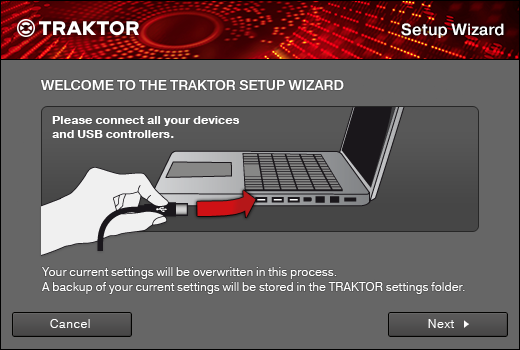
Breezeを使用して、Service Centerアプリ
の空のフィールドにシリアル番号をコピーして貼り付けます。Traktor pro2のセットアップウィザードを使用して設定します。 画面上部の「Help->Start Setup Wizard」をクリックして起動します。
Traktor Pro2の内蔵セットアップウィザードを使用して、コントローラを簡単に接続して設定できます。
- Traktorのメイン画面の上部にある”Help”をクリックし、”Start Setup Wizard”をクリックします
- この画面が表示され、コントローラを既に接続しているので、次へ
- をクリックします。 これは、サードパーティ製のコントローラや他のMidiデバイスを使用している場合は特に、適切にあなたのDJコントローラのセットアップを得るのに役立ちます
- 最後に”仕上げ”をクリックしてセットアップウィザードを閉じます
使用中
Traktor Pro2がインストールされ、アクティブ化され、プラスあなたのコントローラがコンピュータにフックアップして、それはクラッキングを取得する時間です! あなたはおそらくすでにTraktorのブラウザウィンドウでいくつかのデモトラックを見るので、先に行くと、仮想デッキのいずれかにそれらをドロップし、お使いのコントローラ上の”再生”をヒットし、回転を取得することができます!
しかし、あなたの曲はどうですか、なぜあなたのブラウザウィンドウにそれらが表示されないのですか? 私たちはまだそれにあなたの音楽ライブラリを取得する必要があるためです。 ここではどのようにです。
Traktor Proにあなたの音楽を取得します2
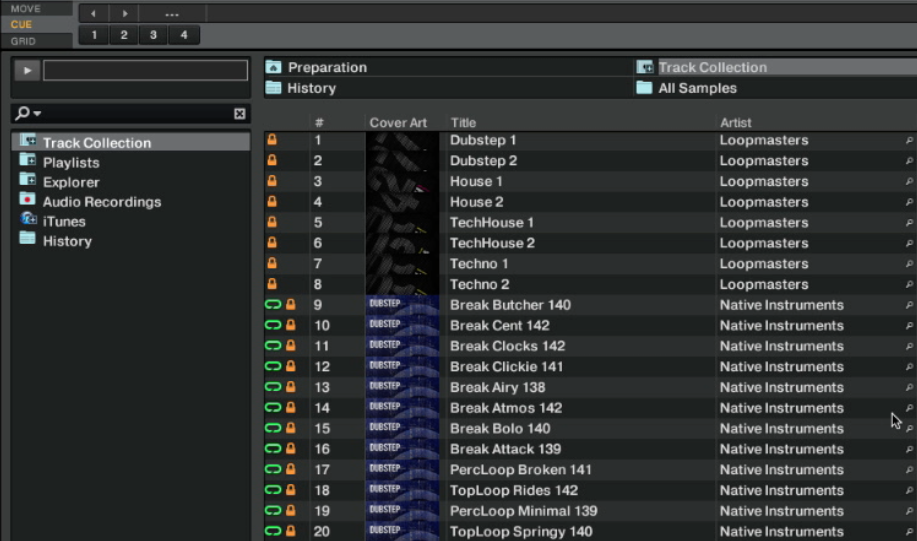
Traktorのライブラリにあなたの音楽を取得してみましょう。 前の2つの記事と同様に、これを行うには3つの方法があります: あなたは、Traktorのブラウザ内から、Traktor内のiTunesのセクションから、またはFinderウィンドウ(Mac)またはWindowsエクスプローラ(PC)から曲をドラッグして、ドラッグアンドドロッ
- ブラウザ–画面の左下には、フォルダのリスト(例えば、トラックコレクション、プレイリスト、エクスプローラなど)を含むウィンドウが表示されます。). これは、ブラウザのリストであり、これらのフォルダのいずれかをクリックすると、そのフォルダ内に含まれている曲とTraktorの画面の中央にあるウィン これは、Traktorのは、ハードドライブ上で見ているすべてのオーディオファイルを一覧表示します。 Explorer->Music Foldersをクリックして、ハードドライブの”Music”フォルダ
- iTunes–ブラウザの下部にiTunesというフォルダがあります。 これは、Itunesに保存されているすべてのプレイリストと音楽が存在する場所です。iTunes
- ドラッグ&ドロップ–ハードドライブ(Macの場合はFinder、PCの場合はWindowsエクスプローラ)からSerato DJ画面の上部にある仮想デッキのいずれかに曲をドラッグすることもできます
今、それはあなたがあなたの音楽を整理するために使用するものであれば良いニュースです。あなたの曲はtraktorにある、あなたは事前にそれらを分析することを検討する必要があります。 あなたのトラックを分析すると、Bpmを計算し、自動beatgridを作成し、あなたのためにあなたの音楽に他の属性やメタデータを設定するためにTraktorを可能にします。 DJセットの前にトラックを分析することは、準備の不可欠な部分であり、特にあまり強力なラップトップで、Djプレイしているように”その場で”あなたの曲を分析するのとは対照的に、また、CPUパワーを節約するものです。
曲を分析するには、分析したい曲を強調表示し、右クリックして”Analyze(Async)”を選択します。 新しいウィンドウがポップアップし、今のところOKをクリックします。 Traktorのメイン画面に戻り、メインインターフェイスの下部にプログレスバーが表示され、分析にかかる時間がわかります。
あなたの最初のミックス

いくつかの曲を演奏してみましょう! ブラウザウィンドウから曲をTraktorの左側の仮想デッキにドラッグします。 あなたは、曲の名前がデッキに表示され、波形が画面の中央に表示されますが表示されますが表示されます。 コントローラのクロスフェーダーを左に移動し、ボリュームフェーダーがすべての方法をアップしていることを確認し、コントローラの再生ボタンを押してくださ あなたのスピーカーを通して遊ぶ歌を聞くべきである。
右のデッキについても同じことを行います。 左のデッキを再生して、クロスフェーダーを右にすべての方法を移動し、現在再生している曲の音量が静かになるまでディップし始める方法に注意してく あなたの右のボリュームフェーダーのすべての方法を使用して、コントローラの右デッキに再生ボタンを押してください。 あなたは今、あなたが左の曲からフェードアウトした後、右の仮想デッキにロードした曲を再生している:言い換えれば、あなただけのあなたの最初のミッ
初心者を超えて

今、私たちは基本的なセットアップ手順を経て、Traktorのライブラリにあなたの音楽を取得してきたことを、ここではあなたを続けるために私たちのアー:
- Traktor Kontrol X1Mk2のタッチストリップを使用する方法–あなたのセットアップにTraktor Kontrol X1Mk2を追加することを考えていますか? ここでは、あなたのDJセット中にそれらを効果的に使用する方法についてのフィルのチュートリアルです
- Traktorのリミックスデッキへのブラッファーのガイまたは、少なくともあなたがデモにしている場合は、その時間制限の最大のためにそれを試してみました)、あなたのDjコントローラを接続しました。 また、Traktor Pro2内の音楽ライブラリを持っており、あなたの最初のミックスを実行している。 ここまで来ておめでとうございます!
今週のビデオ
•それは私たちの”あなたの最初の日と…”ミニシリーズを終わらせます。 私はそれが選択のあなたのDJソフトウェアとのあなたの最初の出会いを通してあなたを歩く助けた願って、私はまた、それは同様に市場で他のDJソフ あなたのDJのスキルとDjプレイのための全体的な感謝を高めるための最良の方法の一つは、(それはあなたが長い時間のために使用してきたソフトウ 彼らが言うように、あなたは本当にあなたがより多くを学ぶための努力で”迷子になる”ときに自分自身を見つけます!
このシリーズの他の部分をチェックしてください:
- 最初の日:Virtual DJ8
- 最初の日:Serato DJ
- 最初の日:Rekordbox3.0
